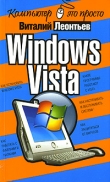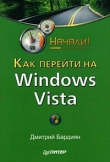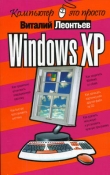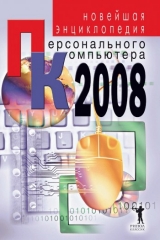
Текст книги "Новейшая энциклопедия персонального компьютера 2008"
Автор книги: Владимир Захаров
сообщить о нарушении
Текущая страница: 3 (всего у книги 25 страниц) [доступный отрывок для чтения: 10 страниц]
Совсем недавно компьютер с приводом для чтения CD-дисков был большой редкостью, а в настоящее время этим устройством никого не удивишь. Современный персональный компьютер просто невозможно представить без CD-ROM (рис. 11). В настоящее время без него очень трудно обойтись даже обычному пользователю, так как работа с различными программами, справочниками, базами данных и т. д. предполагает огромный объем информации, которую хранить на жестком диске нецелесообразно, а зачастую просто физически невозможно. Если же вы будете слушать на компьютере музыку, вам также не обойтись без CD-ROM, поскольку даже небольшая коллекция меломана состоит из нескольких десятков компакт-дисков, а объем каждого составляет 700 Мб. На жестком диске хранить эти данные немыслимо. Поэтому и был разработан CD-ROM.

Рис. 11. Привод CD-ROM
Основным показателем CD-привода считается объем информации, который он способен считывать за единицу времени и который измеряется в скоростях. Одна единица измерения составляет 150 Кб/сек – это скорость обычного CD-плеера. Существуют 2-, 12-, 48-, 54-скоростные и т. д. приводы для чтения компакт-дисков. В действительности эта характеристика не так важна. Практически разница в скорости приводов 48x и 54x совершенно не заметна. А современные CD-ROM обладают скоростью чтения не ниже 48x, что более чем достаточно для комфортной работы. Таким образом, приобретая CD-ROM, можно не заострять своего внимания на его скорости и не стараться приобрести высокоскоростной привод. Одним из важнейших параметров устройства CD-ROM является способность читать любые компакт-диски. Существуют приводы, которые могут нормально воспринимать только качественные лицензионные CD. Но нельзя не считаться с тем, что львиную долю продукции на рынке составляют дешевые подделки. Поэтому единственным выходом из ситуации является приобретение «всеядного» CD-ROM.
Вы должны знать, что некоторые модели CD-приводов при работе могут издавать резонансный шум настолько сильный, что это создает дискомфорт окружающим. Это вряд ли понравится вам и вашим близким. Но при покупке практически невозможно определить, как сильно шумит привод и читает ли он все диски. На эти вопросы вам не ответит даже продавец-консультант. Поэтому, приобретая устройство, договоритесь о возможности обмена, а купленный CD-ROM незамедлительно протестируйте.
Обычный CD-ROM предназначен лишь для чтения компакт-дисков, но не для их записи. Для этого был разработан пишущий CD-привод. Когда подобные устройства только появились, далеко не каждый мог позволить себе купить их, стоили они очень дорого. При этом самые первые пишущие CD-приводы обладали многими недостатками, и одним из самых существенных была низкая скорость записи. Так, один диск записывался не менее 40 минут. По этой причине большинство пользователей предпочитало обычные CD-ROM.
Со временем были разработаны высокоскоростные пишущие CD-приводы, которые записывают диск за 2–3 минуты, да и по своей стоимости эти устройства вполне доступны пользователям, принадлежащим к среднему классу. Поэтому данные приводы вытесняют обычные CD-ROM и с каждым днем становятся все более популярными.
Первоначально фирмы-производители выпускали два вида пишущих CD-приводов: CD-Recorder (CD-R) и CD-Rewriter (CD-RW). Первый привод предназначался для записи на одноразовых дисках (болванках), которые также называются CD-R. Информацию, записанную на таком диске, невозможно стереть. Привод CD-RW, кроме этой функции, может многократно стирать и перезаписывать информацию на диске CD-RW, заменяя ее новой. Таким образом, диски используются так же, как и дискеты, отличаясь от них объемом и скоростью.
Разумеется, по сравнению с CD-R пишущий привод CD-RW обладает огромным преимуществом, поскольку он предназначен для работы как с одноразовыми компакт-дисками, так и с дисками для многократной записи. Постепенно приводы CD-R практически вышли из употребления, а все современные пишущие CD-ROM представляют собой CD-RW.
Поэтому вопрос о том, какой CD-ROM покупать, отпадает сам собой, так как пишущее устройство более удобно и по стоимости почти не отличается от обычного. На одну болванку, как CD-R, так и CD-RW, вмещается более 200 песен в формате MP3, 700 цифровых фотографий, 400 000 страниц стандартного текста или фильм в формате DivX, Video-CD, MPEG-4 и др., исключая DVD. Правда, есть мнение, что качество воспроизведения звука у пишущих CD-приводов немного хуже, чем у обычных. Хотя на слух эта разницу заметить способны, наверное, лишь тонкие знатоки музыки. К тому же в ближайшем будущем данный недостаток, конечно же, будет устранен производителями.
Выбрать качественный пишущий CD-ROM нелегко, так как это довольно сложное устройство и многое в его работе зависит от типа диска. Приобретая самый дорогой пишущий CD-привод, вы не получите гарантии того, что он будет нормально читать информацию и записывать ее на любые болванки, в том числе и на дешевые подделки. Вполне может быть, что ваше устройство предназначено работать только с качественными компакт-дисками. Хотя не очень дорогие приводы без особых проблем читают разные диски и пишут на обыкновенные болванки.
У обычного CD-привода есть только один показатель скорости, а у пишущего – три. Указание содержится в его названии: 52/24/52, а это означает, что привод записывает информацию на одноразовые диски (CD-R) со скоростью 52x, на многоразовые (CD-RW) – со скоростью 24x, а читает с любого диска со скоростью 52x. Как вы уже поняли, пишущий CD-ROM работает практически с такой же скоростью, что и обычный.
Если говорить непосредственно о самих компакт-дисках, можно утверждать, что на них вы можете записывать практически любые тексты, картинки, фотографии, музыку, программы, а в определенных форматах даже фильмы. Кроме того, на обычный компакт-диск вы можете записать видео в формате DVD при условии, если его объем не более 700 Мб, что соответствует стандартному размеру CD. Это может быть рекламный ролик или мультфильм.
Мы уже говорили, что на компакт-дисках очень удобно хранить информацию, и прежде всего потому, что это дешево. И все же для надежности хранения особо важные данные или документы лучше всего продублировать на несколько CD. Не забывайте, что со временем компакт-диски могут портиться, поэтому вы должны периодически их перезаписывать (примерно раз в год).
Привод DVD-ROMКак мы уже говорили, компакт-диск – устройство, полностью заменившее дискету, но теперь и он кажется уже несколько устаревшим по сравнению с универсальным цифровым диском – Digital Versatile Disk (DVD). Это действительно универсальный диск. Его основное преимущество перед обычным компакт-диском состоит в объеме имеющейся памяти, вмещающей в себя от 4,7 до 17 Гб, что соответствует 7–25 CD-дискам. DVD-диск может быть одно– или двусторонним, одно– или двухслойным.
DVD-диски в первую очередь нужны для записи фильмов. Мы уже говорили о том, что видео можно записывать и на компакт-диски в определенном формате, а затем воспроизводить через CD-привод. Формат DVD отличается от CD по своему принципу. Его главными характеристиками являются пятиканальный звук и отличное качество изображения. Кроме того, фильмы в DVD-формате обычно сопровождаются меню, и вам предоставляется возможность просмотра отдельных эпизодов.
DVD также можно использовать для хранения информации. На один диск умещается столько данных, сколько не смогут вместить даже 10 CD-дисков. Это очень удобно.
CD-привод, как обычный, так и пишущий, не может читать DVD-диски. Для считывания с них информации было разработано особое устройство – DVD-ROM (рис. 12). Стоимость этого приспособления немного выше, чем у обычного CD-привода, но это вполне оправданно. Кроме DVD-дисков, DVD-ROM может читать и компакт-диски, хотя и делает это вдвое медленнее, чем CD-привод. Поэтому, если вас не смущает снижение скорости чтения компакт-дисков, лучше совсем отказаться от CD-ROM и заменить его приводом DVD.

Рис. 12. Привод DVD-ROM
Если же у вас уже есть бытовой DVD-плеер, вам совсем необязательно покупать DVD-ROM. На телеэкране изображение всегда более качественное, чем на мониторе компьютера. Во всех других случаях DVD-ROM просто незаменимая вещь.
Выбрать DVD-ROM достаточно просто. Все эти устройства почти не отличаются по качеству и цене. Но надо помнить, что некоторые модели данных приводов плохо читают дешевые диски. Лучшими фирмами-производителями DVD-ROM считают Sony, Pioneer, Panasonic, Toshiba, Nec.
DVD-ROM, так же как и CD, бывает не только обычным, но и пишущим. Такое поистине универсальное устройство называется DVD-Rewriter (DVD-RW). Оно обладает способностью читать CD– и DVD-диски, записывать информацию как на одноразовых, так и на многоразовые CD и DVD-диски (CD-R, CD-RW, DVD-R, DVD-RW). Однако стоимость этого приспособления еще достаточно высока.
У первых DVD-RW не было функции, позволяющей записывать компакт-диски. Современные устройства уже справляются с данной задачей, хотя делают они это несколько медленнее приводов CD-RW. Поэтому, если требуется записывать большое число компакт-дисков, лучше приобрести специально для этого пишущий CD-ROM.
Возможности привода DVD-RW таковы, что с его помощью можно записывать на DVD-диски фильмы в формате DVD, а также тексты, музыку, фотографии, программы и любую другую информацию в большом объеме.
И все же опытные пользователи чаще отдают предпочтение приводам CD-RW. Объяснить это можно их сравнительно низкой стоимостью, хотя имеются и другие причины. Хранить большой объем информации на одном диске очень удобно, но при его повреждении все данные будут утеряны. Если говорить о копировании фильмов в DVD-формате, то, как правило, необходимость в этом возникает редко. Так что вам предстоит, взвесив все за и против, выбрать устройство (CD-RW или DVD-RW), отвечающее вашим желаниям и материальным возможностям.
ПортыПортами называют специальные приспособления, необходимые для подключения к компьютеру внешних устройств, а также периферии. Для этого были разработаны колодки, которые выведены на заднюю стенку корпуса системного блока.
Существуют порты, с помощью которых определенные платы соответственно соединяют с внешними устройствами. Так, у видеокарты есть свой вывод для подключения к ней телевизора или монитора. Звуковую карту через специализированный порт подсоединяют к колонкам или музыкальному центру. Специальные выводы есть для мыши и клавиатуры; отдельные порты существуют также для подключения всех внешних устройств.
На первых персональных компьютерах порты были всего двух типов – COM и LPT: 2 COM-порта для подключения модема и мыши, LPT для принтера. Порты сначала располагали на специальной плате, затем их присоединили к материнской.
Главным параметром любого порта считается его пропускная способность, что означает количество информации, которое проходит через него в единицу времени. Медленнее всех работают COM-порты, но они вполне приемлемы для взаимодействия с модемом и используются с этой целью до сих пор. В современных компьютерах мышь подключают к специальному быстродействующему порту PS/2.
Так как LPT-порт имел пропускную способность больше, чем COM, и осуществлял двунаправленный диалог с внешним устройством, в течение длительного времени его использовали для подключения принтеров.
Конечно, сейчас оба устройства попали в разряд устаревших. Им на смену пришел универсальный порт нового типа – USB. Его пропускная способность намного больше, чем у COM и LPT. Кроме того, к нему, помимо принтера, модема и мыши, можно подключать практически все существующие внешние устройства: сканер, мобильный телефон, цифровой фотоаппарат, различные накопители и т. д., причем делать это одновременно. USB также может использоваться и как источник питания (5 вольт). Понятно, что это очень удобно: осуществлять через порт передачу данных и питание. Уже появились такие внешние устройства, которые не требуют подключения к розетке. Таким образом, USB-порт, благодаря своим явным преимуществам, постепенно занял лидирующие позиции и совершенно вытеснил COM и LPT, которые используют все реже, хотя они до сих пор имеются на материнских платах.
А USB-порты входят теперь в состав любой современной «материнки». Как правило, таких портов 2 или 4, а иногда на материнских платах есть выводы для подсоединения дополнительных USB-портов. Самостоятельно увеличить их число можно с помощью USB-разветвителя, позволяющего сделать из одного порта 2, 4, 6 или 8. Недавние разработки дают возможность снабжать внешние устройства встроенными USB-разветвителями.
Приобретая материнскую плату, заранее определите, сколько вам потребуется портов. COM и LPT хотя и устарели, но никогда не станут лишними, так как только к ним можно подключить устаревшие модели модемов и принтеров.
Если вы планируете приобрести или у вас уже есть несколько внешних устройств с USB, лучше всего выбрать материнскую плату со встроенными 4 или 6 USB-портами. Можно купить USB-разветвитель, его стоимость совсем невелика.
В настоящее время используются два типа USB-портов: 1.0 и 2.0. Пропускная способность второго типа порта больше, поэтому внешние устройства, для нормальной работы которых важна скорость, следует подключать к USB 2.0.
Периферия
Все внешние устройства, предназначенные для ввода информации в компьютер и для скачивания данных из него, называются периферией. Различают два типа периферии. К первому относят мышь, клавиатуру, модем, сканер, ко второму – монитор, принтер, колонки.
Есть такие внешние устройства, наличие которых является непременным условием для нормальной работы с компьютером. Так, без мыши, монитора и клавиатуры просто невозможно совершать какие-либо действия, поэтому они всегда включены в обязательный комплект ПК. Остальные виды периферии не являются необходимыми. Например, если вы не собираетесь заниматься распечаткой текстов или фотографий, то приобретать принтер совсем необязательно. Если вы не слушаете музыку и не играете в компьютерные игры, вам не нужны колонки.
Некоторые устройства всегда находятся за пределами системного блока. Среди них монитор, мышь, клавиатура, сканер, принтер и т. д. Но есть и такие виды периферии, которые могут быть внешними устройствами, а могут быть встроенными в компьютер. К ним, например, относится модем. Далее речь пойдет о различных видах внешних устройств.
МониторЭто одно из самых важных внешних устройств. Монитор отображает все данные, с которыми вы работаете на компьютере. Он являет собой своеобразное окно, через которое мы можем наблюдать все, что творится внутри системного блока.
Требования, которые предъявляются к качеству монитора, очень высоки. Нельзя на нем экономить, так как от его параметров и характеристик зависит не только комфортная работа, но и здоровье пользователя, и прежде всего зрение.
Для человеческого глаза наблюдение светящихся предметов, и на экране монитора в том числе, не является нормальным. Тем более в естественных условиях угол зрения, так же как и фокусное расстояние между глазом и окружающими объектами, постоянно меняется, а дистанция до изображения на экране монитора всегда постоянна, и это противоестественно с физиологической точки зрения. Доказано, что работа за монитором компьютера вредна для глаз. Появилось даже такое понятие в медицине: компьютерный зрительный синдром. Основными его проявлениями считаются покраснение глазных яблок, боль, ощущение жжения, двоение, быстрая утомляемость глаз при чтении, снижение остроты зрения, замедление перефокусировки при наблюдении разноудаленных предметов. Разумеется, многих неприятных симптомов можно избежать, если соблюдать элементарные правила безопасности и работать только за монитором хорошего качества.
Итак, на какие параметры данного устройства вы должны обратить особое внимание для обеспечения комфортной работы и наименьшего ущерба для здоровья?
Один из основных показателей – размер диагонали изображения: чем она больше, тем лучше. Диагональ первых мониторов была 12 или 14 дюймов (1 дюйм = 2,54 см). Со временем этот показатель все увеличивался. В настоящее время самыми популярными являются 15– и 17-дюймовые мониторы. При этом 15-дюймовые приняты за стандарт. Существуют модели мониторов с диагональю 19, 21 и 23 дюйма, но такие устройства предназначены в основном для программистов, дизайнеров и т. д., а для обычного пользователя это просто излишество.
Если вы не собираетесь часто пользоваться компьютером, вам будет достаточно 15-дюймового монитора. Но если предполагается проводить за ним значительную часть времени, вам лучше приобрести 17-дюймовую модель. Стоимость такого монитора не слишком высока.
Вы должны знать, что у мониторов есть свои особенности, вследствие которых диагональ видимой части экрана всегда чуть меньше, чем заявленная. Так, у 17-дюймового монитора диагональ составляет около 15 дюймов.
О качестве монитора можно говорить, зная размер пикселей – мельчайших точек, составляющих изображение. Пиксели измеряют в сотых долях миллиметра и различают крупные и мелкие. Чем больше размер пикселя, тем хуже изображение, что существенно мешает работе и ухудшает зрение. Но, ко всеобщей радости пользователей, эти проблемы давно решены: все современные мониторы имеют пиксели очень маленьких размеров (0,25–0,27 мм), поэтому дают качественное – четкое и контрастное – изображение.
Другим важным показателем качества монитора считается разрешение, что означает максимально возможное количество пикселей как по вертикали, так и по горизонтали. Например, 17-дюймовый монитор имеет возможность давать разрешение до 2048 x 768. Но такие параметры необязательны. Оптимальным при данном размере диагонали считается разрешение 1024 x 536, что дает возможность обычному пользователю комфортно чувствовать себя у экрана монитора. Максимальное разрешение монитора необходимо только специалистам, имеющим дело со сложной графикой.
Для электронно-лучевых мониторов (рис. 13) важна также скорость обновления экрана (рефреш), которая напрямую зависит от его разрешающей способности: чем выше разрешение, тем меньше частота обновления. По этому параметру в значительной степени определяют качество изображения. Чем выше частота обновления экрана, тем изображение устойчивее и четче, тем меньше нагрузка для глаз. Следует знать, что минимальной частотой обновления, безопасной для зрения, считается 85 Гц. Но практика показала, что более комфортно работать за монитором, поддерживающим частоту 100, 120, 140 Гц и более.

Рис. 13. Электронно-лучевой монитор
Оценить остальные характеристики работы монитора – яркость и контрастность изображения, легкость в управлении картинкой и т. д. – не составит для вас никакого труда. Лишь внимательно понаблюдайте за работающим устройством. При этом вам нужно знать, что качество изображения во многом зависит от фирмы-производителя и марки электронно-лучевой трубки.
Приобретая монитор, обратите особое внимание на соответствие устройства международным стандартам безопасности. Все необходимые обозначения должны быть в паспорте, вот их и нужно уметь расшифровывать.
Вы не раз могли слышать от пользователей ПК, что мониторы – источники радиации, хотя ученые утверждают обратное. Еще совсем недавно на мониторах обязательно была пометка – Low Radiation. Но, наверное, все же это обозначение использовали, чтобы успокоить рядового потребителя. На современных мониторах такой пометки нет скорее потому, что производители все-таки больше доверяют науке, чем разным домыслам.
Пометка Energy Star говорит о том, что монитор соответствует принятому стандарту экономии энергопотребления. Вы наверняка обращали внимание, что при перерыве в работе на компьютере спустя некоторое время включенный монитор гаснет и переходит в «спящий» режим. При этом потребление энергии становится минимальным. Чтобы «разбудить» монитор, достаточно нажать любую клавишу или передвинуть мышь.
Пометка в паспорте TCO 95/99 означает, что монитор изготовлен из экологически чистых материалов, а обозначение TCO 92 свидетельствует о том, что данный монитор безопасен по всем параметрам. Но нельзя быть наивным покупателем и верить всему, что написано на упаковке.
Для того чтобы быть уверенным в качестве монитора и достоверности информации, содержащейся в паспорте, старайтесь приобретать продукцию известных фирм-производителей.
На рынке компьютерной техники в недавнем времени появились так называемые мультимедийные мониторы, которые оснащены микрофоном и встроенными колонками, а их стоимость существенно выше обычных. Особого смысла в приобретении такого монитора нет, так как качество его оставляет желать лучшего. Вы сэкономите средства, купив не это бесполезное приспособление, а хорошие колонки и микрофон к вашему монитору.
Все, что говорилось выше о мониторах, касалось устройств с электронно-лучевыми трубками, изображение на экранах которых создается аналогично телевизионному. Электронно-лучевые мониторы были представлены на рынке компьютерной техники в течение многих лет. Они и сейчас по-прежнему популярны. Но уже есть веские основания полагать, что в самом ближайшем будущем такие устройства будут совершенно вытеснены более современными – жидкокристаллическими (ЖК) мониторами (рис 14).

Рис. 14. ЖК-монитор
В ЖК-мониторах совсем другой способ создания изображения: оно получается с помощью жидких кристаллов – особых органических веществ. При этом качество картинки на экране намного выше. Изначально было разработано два типа жидкокристаллических мониторов – DSTN и TFT.
DSTN были дешевле, но имели ряд недостатков. Например, при быстрой смене картинки на экране некоторое время сохранялись «следы», что создавало некоторые неудобства при просмотре анимационных изображений, играх и т. д. TFT-мониторы этого недостатка лишены и в настоящее время являются единственным типом жидкокристаллических мониторов, которые предлагаются пользователям на рынке компьютерной техники.
По сравнению с электронно-лучевыми мониторами жидкокристаллические обладают массой преимуществ. Изображение на экране такого монитора отличного качества, оно не мерцает, как на экранах электронно-лучевых устройств. При этом у пользователя, работающего с ЖК-монитором, глаза почти не утомляются. У жидкокристаллических мониторов, благодаря их технологическим особенностям, видимая часть экрана точно соответствует размеру заявленной диагонали. В связи с отсутствием электронно-лучевой трубки исчезла проблема электромагнитного излучения, что значительно повышает безопасность работы на компьютере с ЖК-монитором. Нельзя не сказать и о таком преимуществе новых устройств, как их дизайн. Экран ЖК-монитора абсолютно плоский. Хотя современный ЭЛТ-монитор тоже имеет плоский экран, но при этом он все равно кажется выпуклым по сравнению с жидкокристаллическим. Даже само наличие электронно-лучевой трубки придает монитору объемный и громоздкий вид, делает его тяжелым. Изящный, тонкий жидкокристаллический монитор – легкий, удобный и очень эстетичный.
Кроме всего перечисленного, жидкокристаллический монитор имеет еще одно существенное достоинство: он потребляет значительно меньше электроэнергии, чем монитор с электронно-лучевой трубкой.
Интересно, что отрицательных качеств у ЖК-монитора практически нет. Лишь высокая стоимость была единственным его недостатком, но на сегодняшний день цена этого высокотехнологичного устройства стала вполне доступной.
К жидкокристаллическим мониторам в полной мере относятся все характеристики электронно-лучевых мониторов: разрешение, размер пикселей и диагонали. Единственное, что неактуально для ЖК-мониторов, – это частота обновления, так как жидкие кристаллы поддерживают постоянное изображение и рефреш применяется лишь для изменения содержания экрана. Поэтому частота обновления всего 75 Гц вполне приемлема для подобного устройства.
Приобретая жидкокристаллический монитор, следует обратить внимание на наличие так называемых мертвых пикселей – светлых или темных точек, которые никогда не меняют цвет. При работе «мертвые» пиксели создают немалый дискомфорт, а возврату и обмену мониторы с таким дефектом не подлежат. Чтобы избежать этого, при покупке необходимо тщательно осмотреть работающий монитор. «Мертвые» пиксели хорошо видны на белом или черном фоне экрана.
Тем, кто вынужден проводить за компьютером более 2 часов в день, необходим именно жидкокристаллический монитор – качественный и соответствующий всем стандартам безопасности. Но при работе даже перед таким современным безопасным устройством, как ЖК-монитор, во избежание проблем со здоровьем необходимо соблюдать некоторые правила безопасности.
При продолжительной работе за компьютером следует в обязательном порядке устраивать периодически, через каждые 1,5–2 часа, небольшие перерывы и выполнять в это время гимнастику для глаз. Монитор должен быть правильно расположен: поставьте его прямо напротив себя, чтобы при работе не приходилось поднимать, наклонять или поворачивать голову. Оптимальное расстояние от глаз до монитора составляет 50–60 см. Следите, чтобы в помещении, где вы работаете, не было контрастного освещения. Иначе говоря, не рекомендуется сидеть за работающим монитором в темной комнате – это отрицательно влияет на зрение. В комнате должен быть включен еще какой-то источник света.